如何查看windows7系统内存条频率?查看win7系统内存条频率的方法
相对电脑配置,内存的频率查看方式不是很多,但在进入电脑内存频率,不只能看到计算机的内存容量和内存是计算机运行数据的动态存储单元,工作频率的内容和能力决定了计算机操作的速度,所以我们有必要来检查电脑内存条的频率,那么我们如何查看内存条在Windows 7系统的频率?下面是具体的方法步骤。
步骤如下:
一、利用CPU-Z软件查看内存频率
1、鉴于CPU-Z是重要而且专业的电脑硬件检测软件,首先讲讲如何下载安装CPU-Z。建议电脑安装360安全卫士,在360安全卫士的“软件管家”--“软件大全”的搜索框中输入“CPU-Z”,单击搜索,在搜索结果中单击“下载”即可。
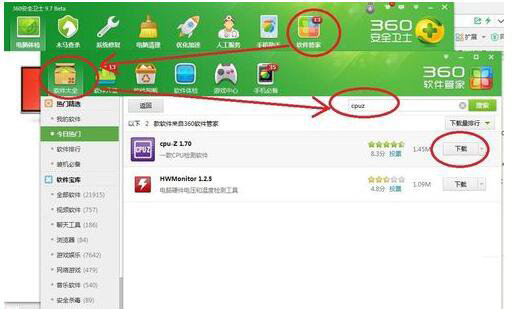
2、下载完成后,单击“安装”。弹出CPU-Z安装窗口,单击“下一步”,同意安装协议,单击“下一步”,选择安装的位置,尽量不要设置在c盘系统盘,我设置在了D盘,单击“下一步”,直到安装完成。
3、安装完毕,打开CPU-Z软件,单击菜单栏中的“内存”,就可以看到关于系统内存的信息了,内存频率也包含其间。
二、运用系统命令行命令查看内存频率
首先,当然是要靠Windows系统自身的工具盒方法来查看内存频率。按下Win键+R组合键,打开运行,输入cmd,回车,进入命令提示符窗口,在其中输入wmic memorychip。注意,wmic和memorychip两个单词之间的空格不要忽略哦。你会查看到关于内存非常详细的信息,包括频率,还包括内存个数、容量、位宽、描述等等。
三、利用鲁大师查看内存频率
鲁大师的安装类似于CPU-Z。如有需要,请未安装的读者朋友们下载安装。安装成功后,打开鲁大师软件,可以看到电脑概览中清晰的显示了各个硬件的具体信息,其中包含了内存的频率。
windows7查看系统内存频率具体方法的介绍,如果您不知道如何查看内存频率的朋友,你可以试试上面的三种方法可以查看,有兴趣的朋友也可以尝试三种方法的更多信息,请继续关注本网站。
相关文章
- Windows7系统桌面图标变白的修复方法
- 巧用网络配置快速解决windows7统无法上网的问题
- windows7盗版和正版会有区别吗?
- Windows7系统中利用数字键盘来代替鼠标小技巧
- Vista上的软件支持Windows7系统吗?
- windows7每次开机总是提示"资源管理器已停止工作"
- windows7电脑右键复制粘贴无法使用怎么办
- 安装windows7系统显示蓝屏错误代码0x0000007E的解决方法
- Windows7系统用户名和密码如何更改
- win7旗舰版重装系统后桌面变小的解决方法
- Windows7 显示桌面有几种方法?
- windows7电脑蓝屏显示stop 0x00000c4的解决方法
- windows7 cmd无法切换路径怎么办
- Windows7旗舰版系统下加密WPS文档的两个方法
- windows7操作系统启动ISC服务失败的解决方法
- 64位Windows7升级IE11后无法启动的解决办法
热门教程
Win10视频不显示缩略图怎么办?
2Win11安卓子系统安装失败
3笔记本Win7系统屏幕变小两侧有黑边怎么解决?
4Win7旗舰版COM Surrogate已经停止工作如何解决?
5Win10如何强制删除流氓软件?Win10电脑流氓软件怎么彻底清除?
6Win10总提示已重置应用默认设置怎么解决?
7Win7电脑字体怎么改回默认字体?Win7改回默认字体方法?
8Win11开始菜单怎么样设置在左下角?Win11开始菜单移至左下角步骤
9Win11分辨率改不了怎么办?Win11分辨率调整方法
10Windows11打印机驱动怎么安装?Windows11打印机驱动安装方法分享
装机必备 更多+
重装教程
大家都在看
电脑教程专题 更多+
